win10自带的录音在哪里 Win10系统自带的录音机在哪里下载
更新时间:2023-10-16 10:43:30作者:xtyang
win10自带的录音在哪里,Win10系统自带的录音机是一款方便实用的工具,可以帮助我们在电脑上进行录音操作,很多时候我们需要录制一些重要的会议内容、个人演讲或者音乐创作等,这时候Win10自带的录音机就能派上用场了。有些朋友可能会对它的具体位置感到困惑,不知道该如何下载和使用。事实上Win10系统自带的录音机并不需要额外下载,它已经预装在系统中,只需简单几步操作就能找到它。接下来我们将详细介绍Win10自带的录音机的位置,帮助大家更好地利用这一功能。
步骤如下:
1.在Windows10系统点击开始菜单中的Voice Recorder的菜单项。
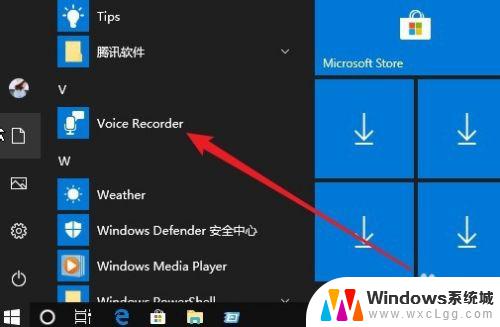
2.这时就会打开Windows10的录音机主界面,点击左下角的“录音”按钮。
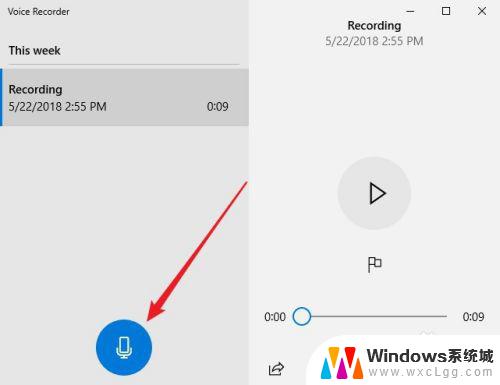
3.就可以直接录音声音了,录制完成后会在左上角看到录音列表。
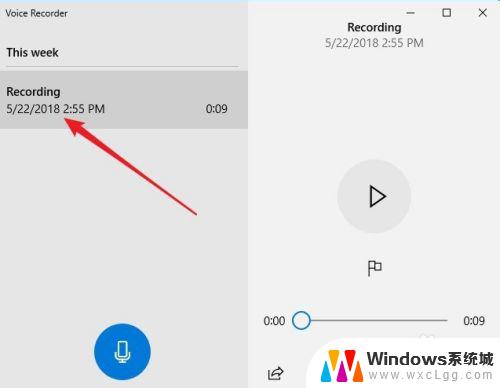
4.我们可以在截取录音片段,只需要在播放的时候插入一个开始与结束的标记。然后点击确认按钮即可。
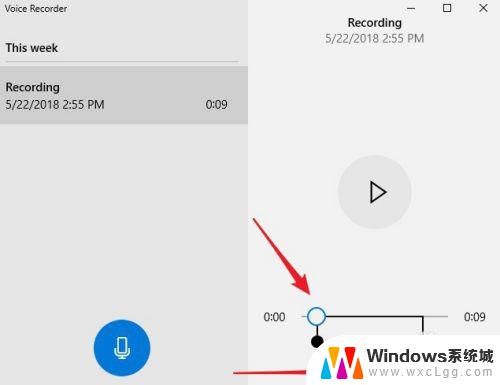
5.如果想要删除原来的录音文件,只需要选中该文件。点击右下角的“删除”按钮即可。
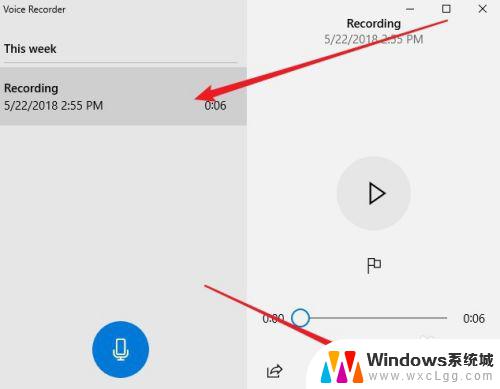
以上是Win10自带录音功能的全部内容,如果还有不清楚的用户可以参考以上步骤进行操作,希望这对大家有所帮助。
win10自带的录音在哪里 Win10系统自带的录音机在哪里下载相关教程
-
 win+g录制的视频在哪里 Win10 自带录屏工具录制文件的存储位置在哪里
win+g录制的视频在哪里 Win10 自带录屏工具录制文件的存储位置在哪里2023-11-04
-
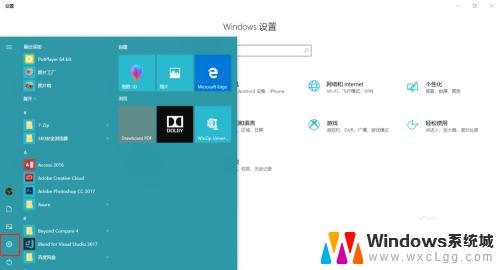 win10哪里录屏 win10自带录屏教程
win10哪里录屏 win10自带录屏教程2023-09-24
-
 电脑 win10 录音 Win10系统录音机在哪里可以找到
电脑 win10 录音 Win10系统录音机在哪里可以找到2023-09-17
-
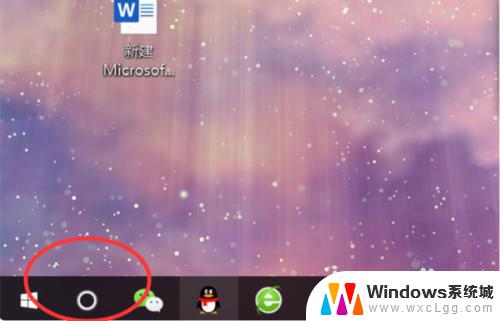 win10系统有自带的小游戏吗 Win10系统自带的游戏在哪个文件夹
win10系统有自带的小游戏吗 Win10系统自带的游戏在哪个文件夹2023-09-25
-
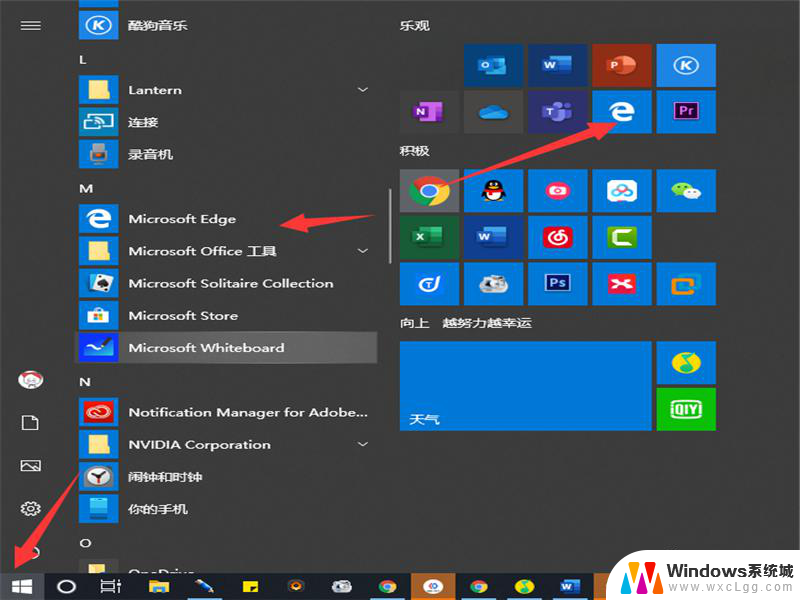 w10自带的浏览器在哪里 Win10自带浏览器如何查找网页
w10自带的浏览器在哪里 Win10自带浏览器如何查找网页2023-11-18
-
 win10视频录制保存在哪 Win10 自带录屏工具录制的文件保存在哪个文件夹
win10视频录制保存在哪 Win10 自带录屏工具录制的文件保存在哪个文件夹2024-02-12
- 如何打开电脑录音 Win10内置录音机在哪里打开
- 录屏录不了声音 Win10录屏时怎样录制带有系统声音的视频
- win10内存检测结果在哪里看 如何使用Windows10自带的内存检测工具
- windows10录像功能在哪 WIN10自带录像功能如何编辑录像
- win10怎么更改子网掩码 Win10更改子网掩码步骤
- 声卡为啥没有声音 win10声卡驱动正常但无法播放声音怎么办
- win10 开机转圈圈 Win10开机一直转圈圈无法启动系统怎么办
- u盘做了系统盘以后怎么恢复 如何将win10系统U盘变回普通U盘
- 为什么机箱前面的耳机插孔没声音 Win10机箱前置耳机插孔无声音解决方法
- windows10桌面图标变白了怎么办 Win10桌面图标变成白色了怎么解决
win10系统教程推荐
- 1 win10需要重新激活怎么办 Windows10过期需要重新激活步骤
- 2 怎么把word图标放到桌面上 Win10如何将Microsoft Word添加到桌面
- 3 win10系统耳机没声音是什么原因 电脑耳机插入没有声音怎么办
- 4 win10怎么透明化任务栏 win10任务栏透明效果怎么调整
- 5 如何使用管理员身份运行cmd Win10管理员身份运行CMD命令提示符的方法
- 6 笔记本电脑连接2个显示器 Win10电脑如何分屏到两个显示器
- 7 window10怎么删除账户密码 Windows10删除管理员账户
- 8 window10下载游戏 笔记本怎么玩游戏
- 9 电脑扬声器不能调节音量大小 Win10系统音量调节功能无法使用
- 10 怎么去掉桌面上的图标 Windows10怎么删除桌面图标